Windows 11 স্টার্ট মেনু কাজ করছে না? আপডেটের পরে এটি আটকে বা হিমায়িত? এই সমাধানগুলি প্রয়োগ করুন
সর্বশেষ উইন্ডোজ 11 এর সাথে, মাইক্রোসফ্ট একটি পুনরায় ডিজাইন করা স্টার্ট মেনু চালু করেছে যা স্ক্রিনের কেন্দ্রে সারিবদ্ধ। নতুন স্টার্ট মেনুটি প্রথাগত আইকনগুলির পক্ষে লাইভ টাইলগুলিকে খর্ব করে এবং একটি নতুন সংক্ষিপ্ত নকশা প্রবর্তন করে যার মধ্যে রয়েছে পিন করা অ্যাপ, সাম্প্রতিক ফাইল এবং অ্যাপের সুপারিশ, যেকোনো কিছু খোঁজার জন্য শীর্ষে একটি সহজ সার্চ বক্স এবং বন্ধ বা পুনরায় চালু করার ক্ষমতা। ডিভাইসটি দ্রুত। সামগ্রিকভাবে উইন্ডোজ 11 স্টার্ট মেনু পূর্ববর্তী উইন্ডোজ 10 স্টার্ট মেনু থেকে অনেক ভালো এবং উন্নত, তবে একটি জিনিস উভয়ের মধ্যে মিল রয়েছে তা হল যে কখনও কখনও তারা সবসময় কাজ করে না। কিছু ব্যবহারকারী রিপোর্ট, উইন্ডোজ 11 স্টার্ট মেনু আপডেট করার পরে কাজ করছে না অথবা Windows 11-এর স্টার্ট মেনু কখনও কখনও সাড়া দেওয়া বন্ধ করে দেয় বা “ফ্লিকার” করে, অর্থাৎ, ব্যবহারকারীরা স্টার্ট বোতাম টিপলে এটি দ্রুত খোলে এবং বন্ধ হয়ে যায়।
বিষয়বস্তু দেখান 1 স্টার্ট মেনু উইন্ডোজ 11 এ কাজ করছে না 1.1 উইন্ডোজ এক্সপ্লোরার রিস্টার্ট করুন 1.2 উইন্ডোজ আপডেট ইনস্টল করুন 1.3 DISM এবং SFC ইউটিলিটি চালান 1.4 অনুসন্ধান সূচক পুনর্নির্মাণ 1.5 গ্রাফিক্স ড্রাইভার আপডেট করুন 1.6 স্টার্ট মেনু শেল অভিজ্ঞতা প্যাকেজগুলি পুনরায় নিবন্ধন করুন 1.7 একটি নতুন ব্যবহারকারী অ্যাকাউন্ট তৈরি করুন
স্টার্ট মেনু উইন্ডোজ 11 এ কাজ করছে না
আপনিও যদি অভিজ্ঞতা করেন, স্টার্ট মেনু কাজ করছে না বা উইন্ডোজ 11 এ কাজ করছে না এমন স্টার্ট মেনুতে ডান-ক্লিক করুন প্রথমে আপনার সিস্টেম রিবুট করুন।
উইন্ডোজ 11 পিসি রিস্টার্ট করতে চাপুন Alt + F4 পেতে আপনার কীবোর্ডে ' উইন্ডোজ বন্ধ করুন 'স্ক্রিন, এখন ড্রপডাউনে ক্লিক করুন, নির্বাচন করুন ' আবার শুরু ', এবং চাপুন' ঠিক আছে ”
সমস্যাটি অব্যাহত থাকলে, নীচের সমাধানগুলি দেখুন।
উইন্ডোজ এক্সপ্লোরার রিস্টার্ট করুন
স্টার্ট মেনু হল Windows 11 এর মধ্যে থেকে এর নিজস্ব প্রক্রিয়া। এটি পুনরায় চালু করুন এবং আপনি সমস্যাটি সমাধান করতে সক্ষম হতে পারেন।
- উইন্ডোজ কী + R টিপুন, টাইপ করুন taskmgr.exe এবং ঠিক আছে ক্লিক করুন বা বিকল্পভাবে টাস্ক ম্যানেজার খুলতে একই সাথে Ctrl + Shift + Esc টিপুন,
- প্রসেস ট্যাবের অধীনে , নির্বাচন করুন উইন্ডোজ এক্সপ্লোরার এটিতে ডান ক্লিক করুন রিস্টার্ট নির্বাচন করুন,
- পরবর্তী বিবরণ ট্যাবে সরান, এখানে দেখুন StartMenuExperienceHost.exe যদি এই ধরনের পরিষেবা পাওয়া যায় তবে এটিতে ডান ক্লিক করুন এবং এন্ডটাস্ক নির্বাচন করুন।
দ্রষ্টব্য - সাধারণত, প্রক্রিয়াটি স্বয়ংক্রিয়ভাবে পুনরায় চালু হবে, যদি শুরু না হয় তবে আপনার পিসি রিবুট করুন এবং স্টার্ট মেনু সমস্যার সমাধান হয়েছে কিনা তা পরীক্ষা করুন।
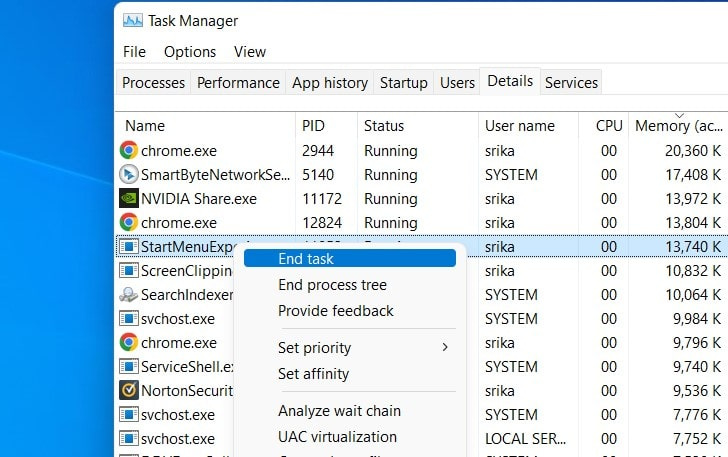
উইন্ডোজ আপডেট ইনস্টল করুন
কখনও কখনও উইন্ডোজের কিছু র্যান্ডম বাগ বা পুরানো উইন্ডোজের কারণে উইন্ডোগুলি সঠিকভাবে কাজ করতে পারে না। মাইক্রোসফ্ট নিয়মিতভাবে সর্বশেষ বাগ ফিক্স এবং নিরাপত্তা বর্ধিতকরণ সহ উইন্ডোজ আপডেট প্রকাশ করে, উইন্ডোজ 11 স্টার্ট মেনু সমস্যার জন্য বাগ ফিক্স থাকতে পারে এমন সর্বশেষ উইন্ডোজ 11 আপডেটগুলি পরীক্ষা এবং ইনস্টল করতে দেয়।
উইন্ডোজ 11 ব্যবহারকারীরা আপডেটটি ইনস্টল করে প্রতিক্রিয়াশীল স্টার্ট মেনু ঠিক করেছেন।
- আপনার ডিভাইসে সর্বশেষ উইন্ডোজ আপডেট ইনস্টল করতে windows key + I ব্যবহার করে সেটিংস খুলুন
- বাম প্যানেলে উইন্ডোজ আপডেটে ক্লিক করুন এবং আপডেট বোতামে চেক করুন,
- যদি নতুন আপডেট পাওয়া যায় বা সেখানে মুলতুবি থাকে সেগুলি ডাউনলোড করার অনুমতি দিন এবং আপনার ডিভাইসে ইনস্টল করুন,
- অবশেষে, সেগুলি প্রয়োগ করতে আপনাকে আপনার পিসি পুনরায় চালু করতে হবে এবং এটি উইন্ডোজ 11 স্টার্ট মেনু সমস্যা সমাধানে সহায়তা করে কিনা তা পরীক্ষা করে দেখুন।
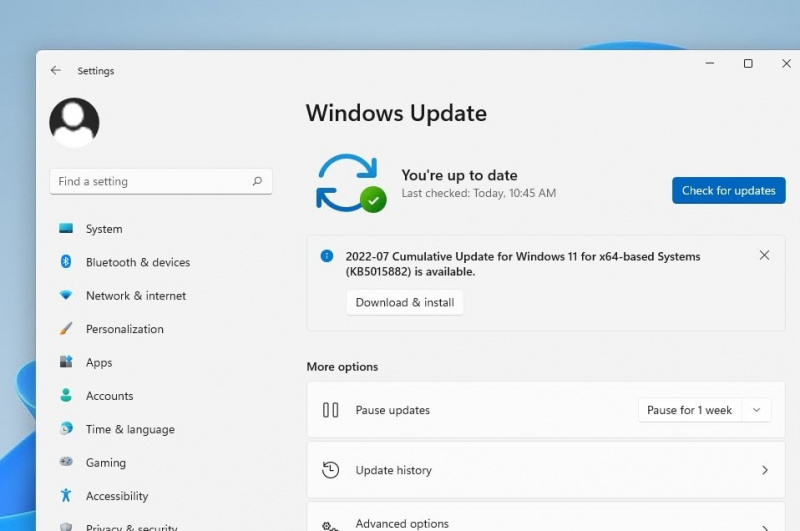
DISM এবং SFC ইউটিলিটি চালান
কখনও কখনও সিস্টেম ফাইল দুর্নীতির কারণে এই সমস্যাটি ঘটতে পারে, DISM পুনরুদ্ধার স্বাস্থ্য কমান্ড এবং sfc ইউটিলিটি চালান যা সিস্টেমের চিত্র মেরামত করতে এবং দূষিত সিস্টেম ফাইলগুলিকে সঠিকগুলির সাথে প্রতিস্থাপন করতে সহায়তা করে।
ডিআইএসএম বা এসএফসি কমান্ড চালানোর জন্য আপনাকে প্রশাসক হিসাবে কমান্ড প্রম্পট চালাতে হবে। তাই স্টার্ট মেনু কাজ করছে না, আমাদের টাস্ক ম্যানেজার থেকে কমান্ড প্রম্পট খুলতে হবে,
- চাপুন Ctrl + Shift + Esc টাস্ক ম্যানেজার খুলতে একই সাথে কী, ফাইলে ক্লিক করুন -> নতুন টাস্ক চালান
- পরবর্তী প্রকার cmd এবং প্রশাসনিক সুযোগ-সুবিধা সহ এই টাস্ক তৈরিতে টিক চিহ্ন দিন,
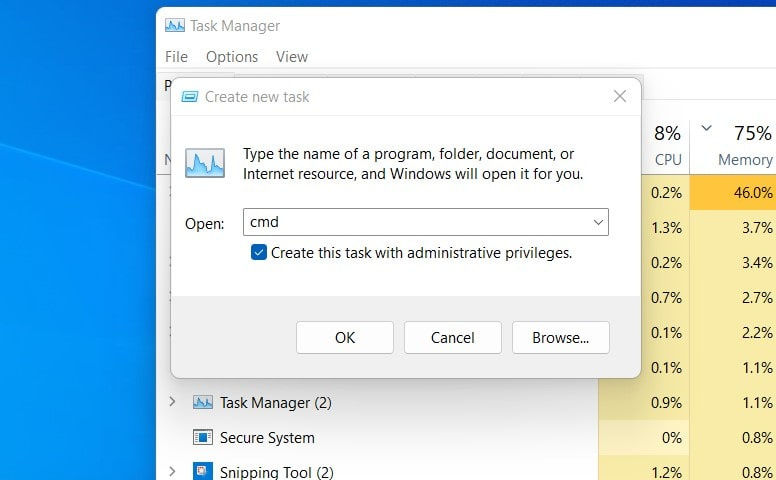
- কমান্ড প্রম্পট খুলবে, যদি UAC (ব্যবহারকারীর অ্যাকাউন্ট নিয়ন্ত্রণ) অনুমতি চায় তবে হ্যাঁ ক্লিক করুন,
- এখন দৌড়াও ডিআইএসএম কমান্ড ডিআইএসএম/অনলাইন/ক্লিনআপ-ইমেজ/রিস্টোর হেলথ
- রান কমান্ড সম্পন্ন হলে স্ক্যানিং প্রক্রিয়া 100% সম্পূর্ণ হতে দিন sfc/scannow সিস্টেমের সাথে অখণ্ডতা লঙ্ঘন কিনা তা পরীক্ষা করতে,
- দ্য এসএফসি ইউটিলিটি ত্রুটির জন্য স্ক্যান করুন যদি কোনটি পাওয়া যায় তবে এটি স্বয়ংক্রিয়ভাবে সঠিকটির সাথে তাদের প্রতিস্থাপন করবে।
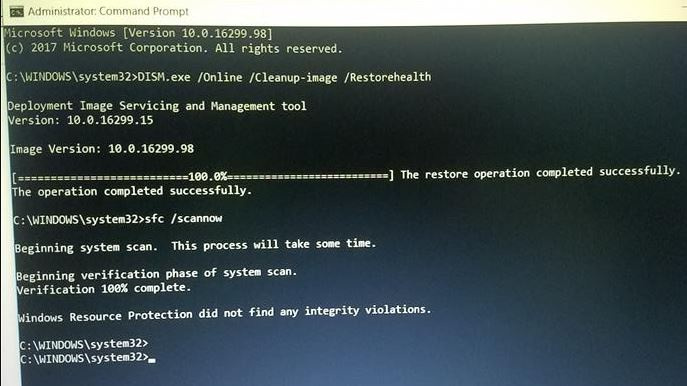
একবার স্ক্যানিং প্রক্রিয়া 100% সম্পূর্ণ হলে কমান্ড প্রম্পট বন্ধ করুন এবং আপনার পিসি রিবুট করুন। এখন দেখুন কিনা উইন্ডোজ 11 স্টার্ট মেনু সমস্যা সমাধান হয় বা না হয়।
অনুসন্ধান সূচক পুনর্নির্মাণ
উইন্ডোজ অনুসন্ধান এবং স্টার্ট মেনু ঘনিষ্ঠভাবে একত্রিত হয়, তাই যদি উইন্ডো অনুসন্ধান কোন সমস্যা আছে এটা কাজ বন্ধ করতে পারে. সুতরাং উইন্ডোজ অনুসন্ধান সূচক তৈরি করা আপনাকে সাহায্য করতে পারে।
- টাস্ক ম্যানেজার ব্যবহার করে খুলুন Ctrl + Shift + Esc একই সাথে
- ফাইল মেনুতে ক্লিক করুন তারপর নতুন টাস্ক চালান, টাইপ করুন নিয়ন্ত্রণ /নাম Microsoft.IndexingOptions এবং ঠিক আছে ক্লিক করুন,
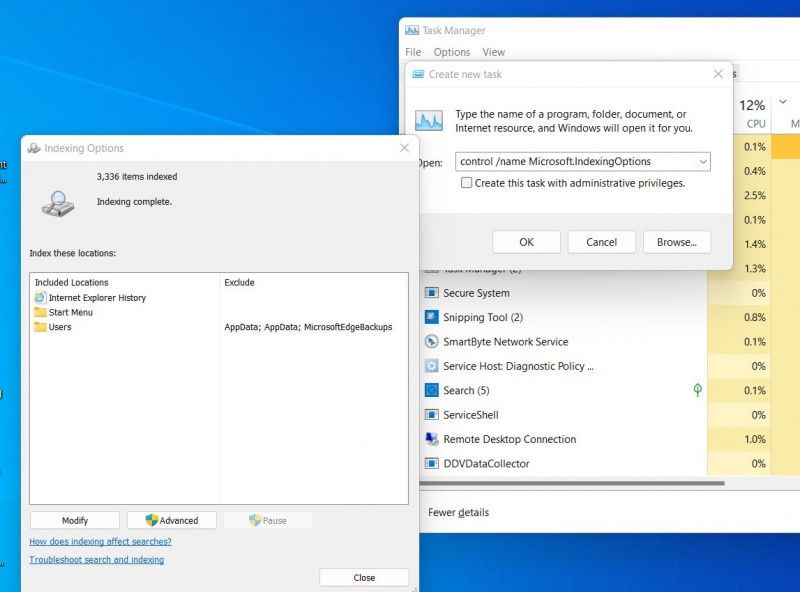
- এটি ইন্ডেক্সিং বিকল্প ডায়ালগ খুলবে, পরিবর্তনে ক্লিক করুন তারপর সমস্ত অবস্থানগুলি দেখান, এবং এখানে সমস্ত অবস্থানগুলিকে আনচেক করুন এবং ঠিক আছে ক্লিক করুন
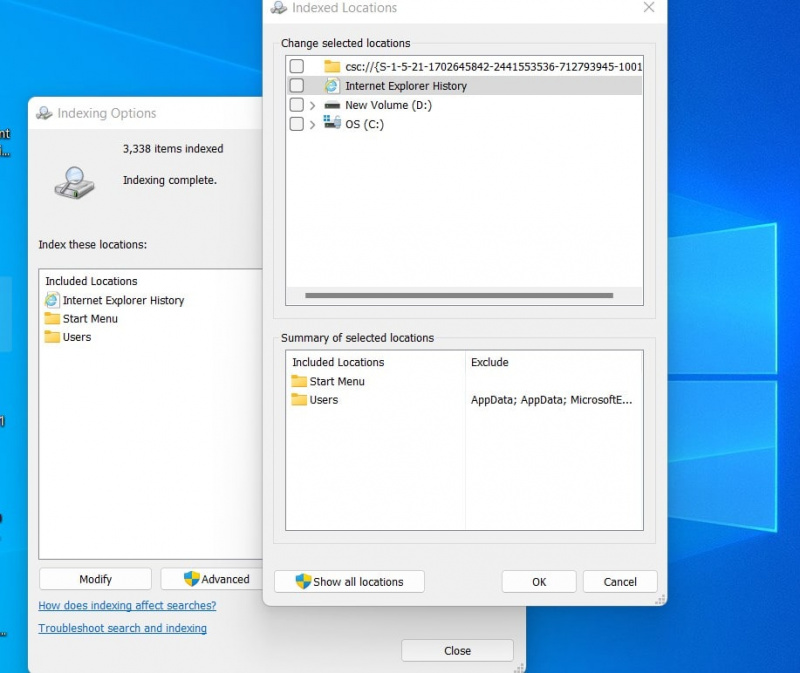
- এখন Advanced বাটনে ক্লিক করুন, তারপর rebuild the process এ ক্লিক করুন
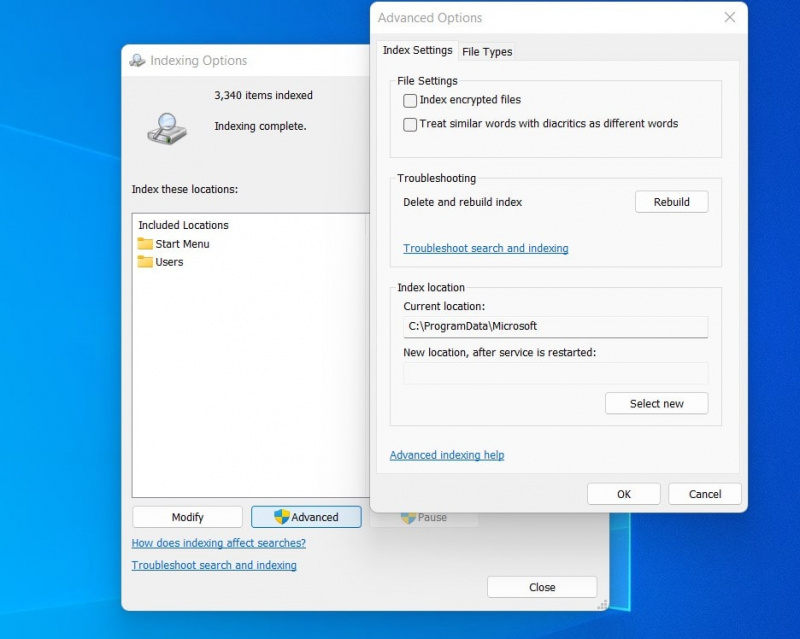
- প্রক্রিয়াটি কিছুটা সময় নিতে চলেছে, একবার আপনার সিস্টেমটি পুনরায় বুট করার পরে এবং স্টার্ট মেনু সমস্যার সমাধান হয়েছে কিনা তা পরীক্ষা করে দেখুন।
গ্রাফিক্স ড্রাইভার আপডেট করুন
কখনও কখনও পুরানো গ্রাফিক্স ড্রাইভারগুলি স্টার্ট মেনুর মতো উইন্ডোজ UI উপাদানগুলিতে হস্তক্ষেপ করতে পারে এবং ফলস্বরূপ স্টার্ট মেনু কাজ করছে না বা সাড়া দিচ্ছে না। অল্প কিছু ব্যবহারকারীর রিপোর্ট, গ্রাফিক্স ড্রাইভার আপডেট করা হচ্ছে। তাদের উইন্ডোজ 11-এর অপ্রতিক্রিয়াশীল স্টার্ট মেনু ঠিক করতে সাহায্য করুন।
- উইন্ডোজ কী + R টিপুন, টাইপ করুন devmgmt.msc এবং ডিভাইস ম্যানেজার খুলতে ঠিক আছে ক্লিক করুন
- এটি সমস্ত ইনস্টল করা ডিভাইস ড্রাইভার তালিকা প্রদর্শন করবে, ডিসপ্লে অ্যাডাপ্টারগুলি সনাক্ত এবং প্রসারিত করবে, ইনস্টল করা গ্রাফিক্স ড্রাইভার নির্বাচন আপডেট ড্রাইভারের উপর ডান-ক্লিক করবে,
- মাইক্রোসফ্ট সার্ভার থেকে ড্রাইভার আপডেট ডাউনলোড করার অনুমতি দেওয়ার জন্য ড্রাইভারগুলির জন্য স্বয়ংক্রিয়ভাবে অনুসন্ধান নির্বাচন করুন এবং অন-স্ক্রীন নির্দেশাবলী অনুসরণ করুন,
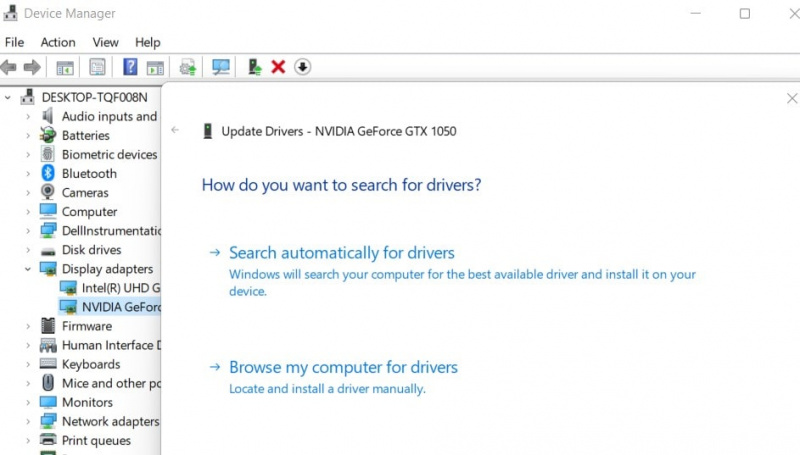
এছাড়াও, আপনি আপনার ডিভাইসে সর্বশেষ ড্রাইভার সফ্টওয়্যার ডাউনলোড এবং ইনস্টল করতে NVIDIA বা AMD-এর মতো ডিভাইস নির্মাতাদের কাছে যেতে পারেন।
উপরের সমস্ত সমাধানগুলি যদি উইন্ডোজ 11 স্টার্ট মেনু সমস্যার সমাধান করতে ব্যর্থ হয় তবে স্টার্ট মেনু শেল অভিজ্ঞতা প্যাকেজগুলি পুনরায় নিবন্ধন করার সময়।
- টাস্ক ম্যানেজার ব্যবহার করে খুলুন ctrl + shift + Esc , ফাইল মেনুতে ক্লিক করুন তারপর একটি নতুন টাস্ক তৈরি করুন,
- পাওয়ারশেল টাইপ করুন তারপরে প্রশাসনিক সুযোগ-সুবিধা সহ এই টাস্ক তৈরিতে টিক চিহ্ন দিন,
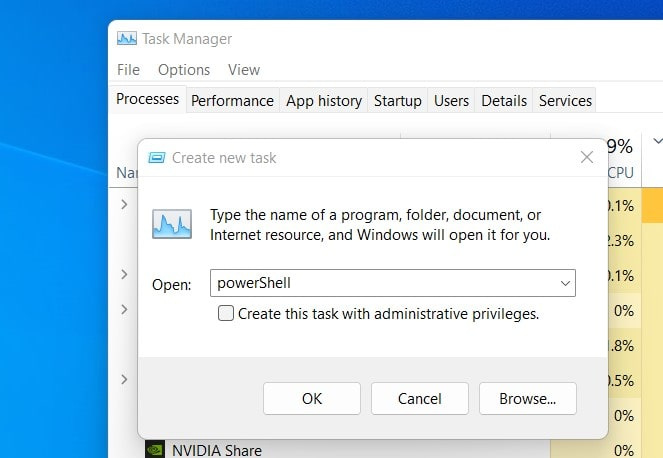
- PowerShell উইন্ডোতে নিম্নলিখিত কমান্ডটি অনুলিপি করুন এবং আটকান এবং এন্টার কী টিপুন,
Get-AppXPackage -AllUsers | Foreach {Add-AppxPackage -DisableDevelopmentMode -Register “$($_.InstallLocation)\AppXManifest.xml”}
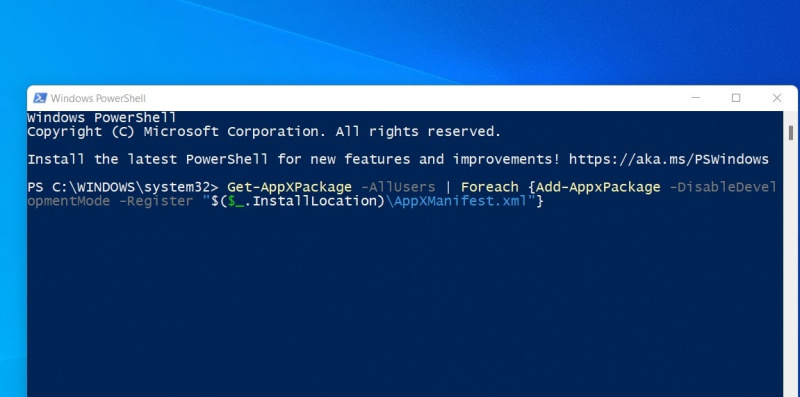
দ্রষ্টব্য - আপনি যদি লাল রঙে কিছু ত্রুটি দেখতে পান তবে সেগুলি উপেক্ষা করুন।
একবার হয়ে গেলে আপনার সিস্টেম রিবুট করুন এবং স্টার্ট মেনু এখন সঠিকভাবে কাজ করছে কিনা তা পরীক্ষা করুন।
একটি নতুন ব্যবহারকারী অ্যাকাউন্ট তৈরি করুন
এছাড়াও কখনও কখনও নির্দিষ্ট ব্যবহারকারী অ্যাকাউন্ট প্রোফাইলের সমস্যাগুলির কারণেও উইন্ডোজ 11 স্টার্ট মেনু কাজ করছে না বা সাড়া দিচ্ছে না। এর সাথে চেক করা যাক নতুন ব্যবহারকারী অ্যাকাউন্ট যদি এই সাহায্য করে।
অন্য সব কিছু ব্যর্থ হলে, আপনি একটি নতুন ব্যবহারকারী অ্যাকাউন্ট তৈরি করতে পারেন এবং আপনার একটি কার্যকরী স্টার্ট মেনু থাকবে।
- ব্যবহার করে টাস্ক ম্যানেজার খুলুন Crtl + Shift + Esc , তারপর নতুন ফাইলে ক্লিক করুন
- টাইপ cmd এবং প্রশাসনিক সুবিধার সাথে এই কাজটি চালাতে ক্লিক করুন,
- কমান্ড প্রম্পট খুললে, টাইপ করুন নেট ব্যবহারকারী USERNAME পাসওয়ার্ড / যোগ করুন এবং একটি নতুন ব্যবহারকারী অ্যাকাউন্ট তৈরি করতে এন্টারকি টিপুন
দ্রষ্টব্য- USERNAME-কে অন্য ব্যবহারকারী দিয়ে এবং PASSWORD-কে শক্তিশালী পাসওয়ার্ড দিয়ে প্রতিস্থাপন করুন।
এখন পিসি রিস্টার্ট করুন এবং নতুন তৈরি করা ব্যবহারকারীর অ্যাকাউন্ট এবং পাসওয়ার্ড দিয়ে লগইন করুন এবং উইন্ডোজ 11-এ স্টার্ট মেনু সমস্যাটি সমাধান হয়েছে কিনা তা পরীক্ষা করুন।
উপরের সমাধানগুলি কি ঠিক করতে সাহায্য করেছে উইন্ডোজ 11 স্টার্ট মেনু কাজ করছে না বা আপনার ডিভাইসে সমস্যা সাড়া না? নীচের মন্তব্যে আমাদের জানতে দিন.
এছাড়াও পড়ুন:
- উইন্ডোজ 10 অনুসন্ধান পূর্বরূপ কাজ করছে না? 5টি কার্যকরী সমাধান
- উইন্ডোজ 10 স্টার্ট মেনু কাজ করছে না? এটি ঠিক করার জন্য এখানে 5 টি সমাধান রয়েছে
- Windows 11 আপডেটের পরে Microsoft Edge ব্রাউজার খুলবে না (সমাধান)
- গেমিং পারফরম্যান্সের উন্নতির জন্য কীভাবে উইন্ডোজ 11 অপ্টিমাইজ করবেন
- 10 মিনিটেরও কম সময়ে একটি ধীর উইন্ডোজ 11 কম্পিউটার দ্রুত করার 7 টি টিপস
